概要
今回は道路斜線制限の天空率の概要と自分で確認する方法について記載します。
※前提として以下は共同住宅を建てる場合(特にRCを検討する場合)で記載します。
道路斜線制限とは?
宅建レベルの知識の復習
前面の道路に対して日当たりや通風、採光などを確保することを目的として、建物の高さや形を制限されることです。建物が建てられた用途地域によって傾斜勾配が決まっていて、敷地が接する道路の反対側の境界線から1メートルにつき住居系用途地域では1.25メートル、そのほかの用途地域は1.5メートル、斜線の内側に建築物を納めなければなりません。
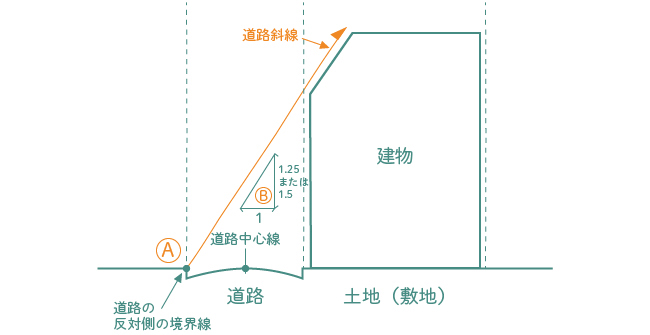
角地だと共同住宅は建てやすい一方、道路に囲まれているので道路斜線制限の影響を受けやすいです。
RCの共同住宅だと4階以上で検討する場合が多く必然的に10m以上の建築物になるので道路斜線制限が一番ネックになることが多いです。
建築基準法
宅建の知識をもう少し深掘りして建築基準法の内容を確認します。
建築基準法第56条:建築物の各部分の高さ
七項:次の各号のいずれかに掲げる規定によりその高さが制限された場合にそれぞれ当該各号に定める位置において確保される採光、通風等と同程度以上の採光、通風等が当該位置において確保されるものとして政令で定める基準に適合する建築物については、それぞれ当該各号に掲げる規定は、適用しない。
一.第一項第一号(※道路斜線制限のこと)
建築基準法第56条第一項第一号で道路斜線制限について定義していて、第七項で天空率について定義しています。
上記をザックリ解説すると、道路斜線制限の目的は「前面の道路に対して日当たりや通風、採光などを確保すること」です。
仮に道路斜線制限に引っかかった建築物であっても道路斜線制限に引っかからない場合と同程度以上の採光、通風が確保されれば道路斜線制限は適用しませんという意味です。
道路斜線制限に引っかかった場合の緩和措置が天空率というイメージとなります。
天空率とは?
前面道路の反対側の境界線上から一定間隔で魚眼レンズで空を見上げた際に”空が見える割合”が天空率となります。
下記の画像が参考になりますが、道路斜線制限に適合する最大の建築物を敷地めいっぱいに建てた場合(青画像:基準建築物)と、実際に建てたい建物(赤画像:計画建築物)を比較します。
ポイントとしては敷地めいっぱいに低層の建物を建てるより、下記赤字画像のような隣地境界線からある程度距離を後退させて高い建物を建てるほうが天空率は高くなる傾向があります。
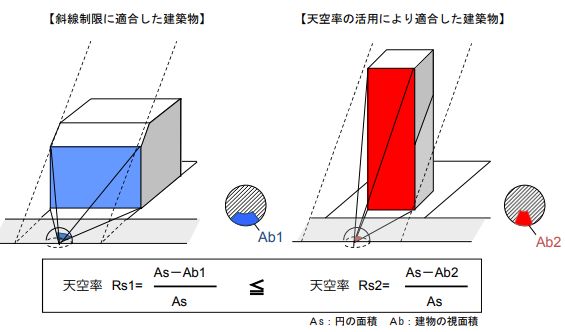
測定は道路幅員の1/2以下の一定間隔で行い、全ての測定ポイントで基準を満たさないとダメです。したがって角地とかはすべての道路で測定する必要があるのでハードルが高いです。
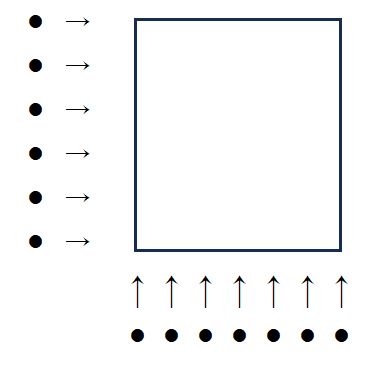
あと天空率で緩和されるのは道路斜線制限、北側斜線制限、隣地斜線制限のみです。
高度地区の斜線制限や日影規制などは緩和できません。
RCの建築を検討される方は北側斜線制限の用途地域で検討することはほぼないでしょうし、隣地斜線制限は少なくとも高さ20m以上の建物を建てない限り関係ないので実質道路斜線制限の緩和で利用することがほとんどだと思います。
実際の天空率の計算はCADソフトを使わないと無理だと思います。
JWCADによる天空率チェック
JWCADソフトの使い方については以前ブログで紹介したので割愛します。
天空率の計算は日影規制のチェック方法と重複しますので、日影規制と天空率の計算は一緒に身に着けられると思います。日影規制は前回ブログに記載しましたので併せてみていただけたら幸いです。
計画建築物を作る
例えばこんな感じで近隣商業地域の道路幅員が4mで、隣地境界線から1m離した高さ11mの建物を検討してみます。
「天空」コマンドより高さを指定して建物に付与します。
実際に検討する建物を計画建築物といいます。
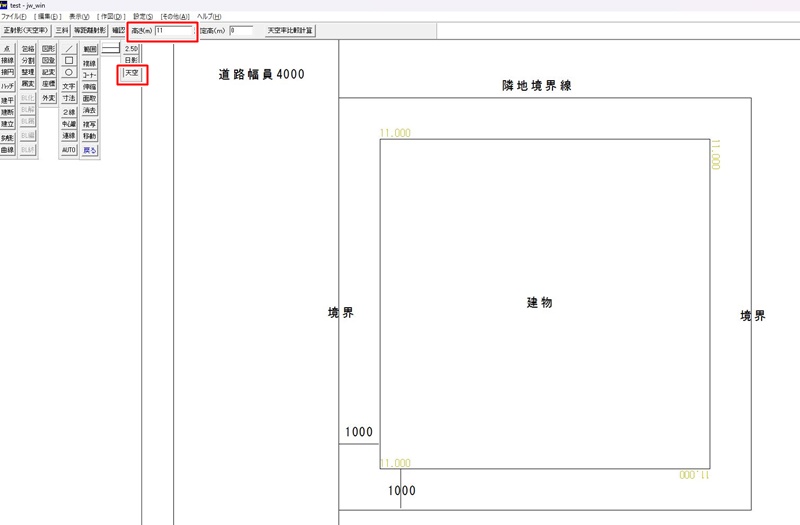
適合建築物を作る
次に天空率計算の際に使用する適合建築物を作ります。
敷地めいっぱいに道路斜線制限に適合する建物を適合建築物といいます。
民法の50㎝ルールとかは任意規定なので意識しなくて大丈夫です。
今回は道路から1mセットバックした建物を検討するので適合建築物も道路の反対側から1mセットバックした点を基点として道路斜線制限が適用されると考えて、適合建築物に建物の高さを付与します。

計画建築物と適合建築物の両方を表示させて確認すると赤丸のあたりが道路斜線制限に引っかかってしまうことがわかります。
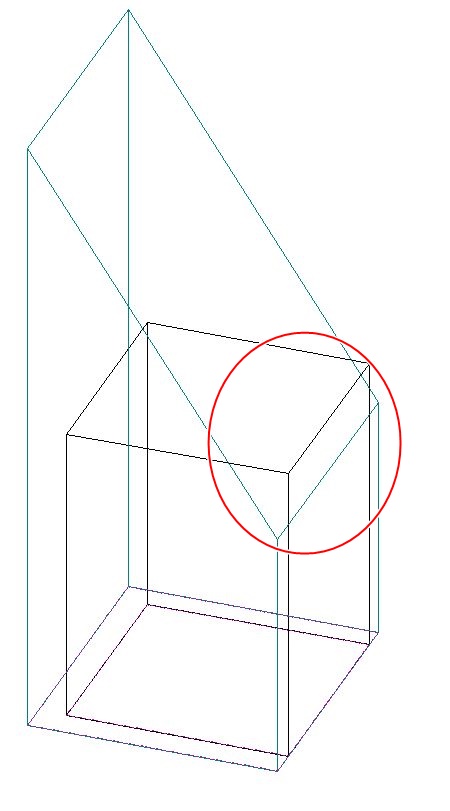
測定点を指定する
次に天空率を測定する箇所を指定します。
測定点の間隔は道路幅員の1/2以下で敷地の両端を含みます。道路幅員が4mなので2m以下の間隔で指定する必要があります。
今回のケースでは間口10mの土地ですので2m間隔の測定を両端を含めると測定点は6点必要となります。
「分割」コマンドで道路境界線の反対側から2m間隔で5点に分割すると指定すると簡単に等距離で測定点が表示できます。
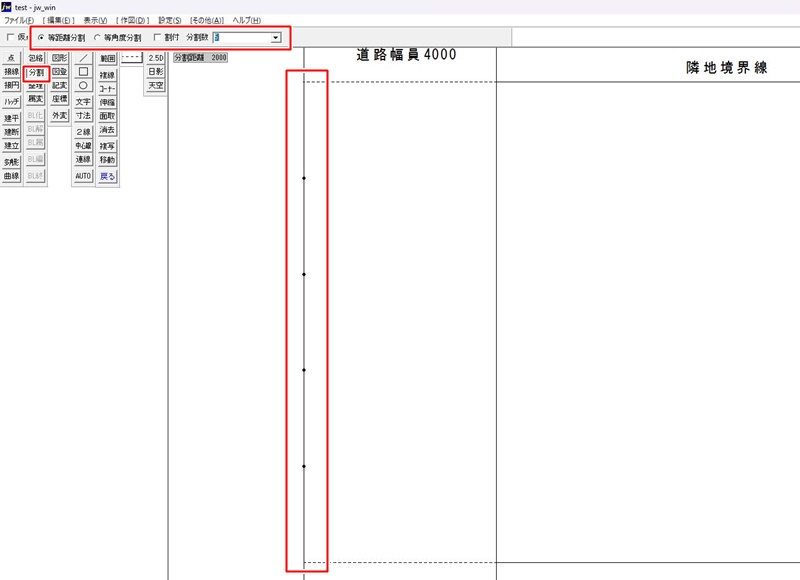
天空率の計算
上記準備ができたら「天空」コマンドの「正射影(天空率)」ボタンを押して測定点をクリックしていくと天空率が計算できます。
計画建築物、適合建築物どちらからやっても構いません。
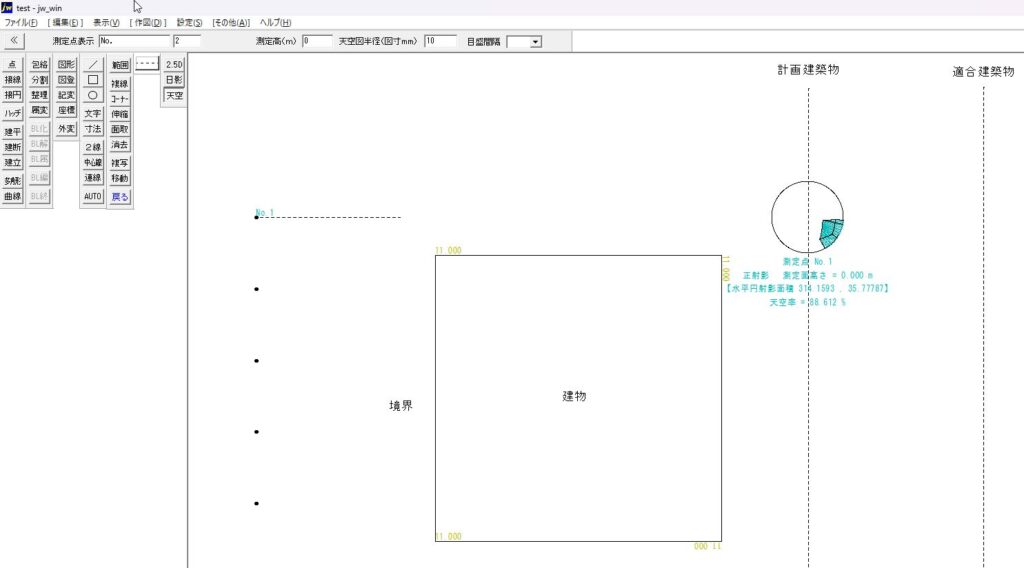
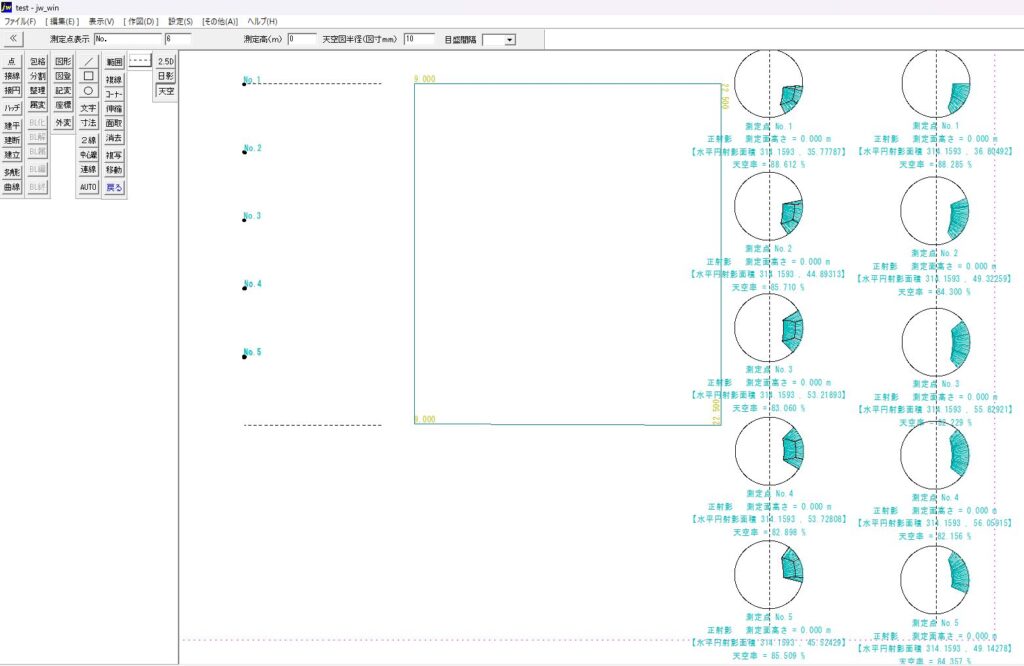
一通り計算が終わったら測定点(No.)ごとに天空率の値を比較します。
一つでも計画建築物 < 適合建築物 となった場合はNGです。
目視で構わないのですがJWCADは「天空率比較計算」ボタンがあるのでそれを押して比較対象ごとに選択していくと比較結果が表示できます。
今回のケースではすべて計画建築物のほうが天空率の値が上回っているのでOKとなります。
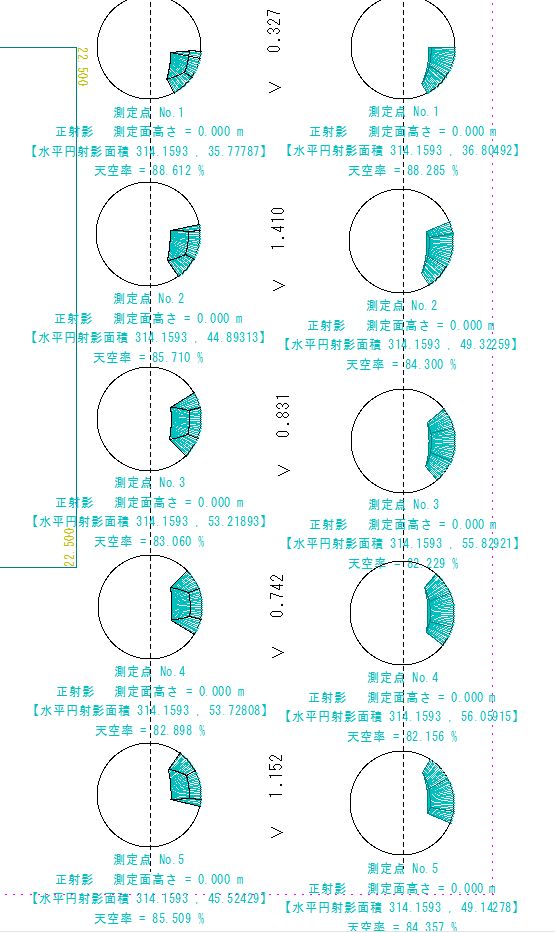
基本的な計算方法は以上ですのでソフトの使い方さえ身に着けてしまえば結構簡単に検討できると思います。
その他
綺麗な整形地でしたら計算しやすいのですが、曲がりくねった道だと検査機関と確認しながら進めないと解釈の違いで痛い目を見る可能性があったり、解釈の方法も「東京方式」と「JCBA方式」があって、東京でも23区ごとにどちらの方式を採用しているかバラバラだったりして難易度が上がるのですが、簡単な土地でしたら自分で計算して土地購入の判断としてもいいかと思います。

まとめ
今回は道路斜線制限の概要と天空率の計算方法について記載してみました。
計画建築物の高さデータは使いまわせるので前回書いた日影規制とセットで検討するのが効率よいと思います。
天空率の計算なんてやってられん!って人は、天空率で緩和されるのは道路斜線制限、北側斜線制限、隣地斜線制限のみということと、敷地めいっぱいに低層の建物を建てるより、隣地境界線からある程度距離を後退させて高い建物を建てるほうが天空率の緩和が受けやすくなるぐらいは頭の片隅に入れて建築士さんにお願いするのがよいかと思います。






コメント